캡컷 사용법 - 모자이크 처리 하기
캡컷은 짧은 시간 안에 폭발적인 인기를 얻으며 영상 편집 대표 어플로 자리매김하고 있습니다. 이렇게 모든 사람들이 동영상을 편집할 수 있게 되면서 개인정보 보호의 필요성이 매우 중요한 일입니다. 내가 찍은 동영상에 원치 않게 등장하는 사람들의 얼굴을 가려주는 것이 중요합니다. 동영상 모자이크는 특정 영역을 흐릿하게 처리하여 개인정보를 보호하거나 특정 부분을 가리기 위한 기술입니다. 오늘은 캡컷을 사용하면서 모자이크 처리를 하는 방법을 설명드리려 합니다.

캡컷 인기 요인
-초보자 친화적인 기능: 복잡한 설정 없이 간단한 터치만으로도 다양한 효과를 적용할 수 있습니다.
-직관적인 UI: 처음 사용하는 사람도 쉽게 기능을 파악하고 원하는 영상을 만들 수 있습니다.
-업데이트되는 효과: 유행하는 트렌드를 빠르게 반영하여 항상 새로운 효과를 제공합니다.
-다채로운 필터: 다양한 분위기를 연출할 수 있는 필터를 통해 개성 넘치는 영상을 만들 수 있습니다.
-기본 기능 무료 제공: 대부분의 기능을 무료로 사용할 수 있어 부담 없이 이용할 수 있습니다.
-정교한 편집 도구: 전문적인 영상 편집 프로그램 못지않은 다양한 편집 기능을 제공합니다.
-자유로운 자막 및 음악 추가: 원하는 자막과 음악을 자유롭게 추가하여 영상에 생동감을 더할 수 있습니다.
캡컷 모자이크 처리 - 전체 화면
동영상 선택 - 하단 [ 편집 ] 버튼 선택 - [ 동영상 효과 ] 선택하기

검색창 - 모자이크 검색하기 - [모자이크] 선택 - 전체 화면 모자이크 처리 됨

캡컷 모자이크 처리 - 특정 부분
동영상 선택 - 하단 [ 스티커 ] 버튼 선택
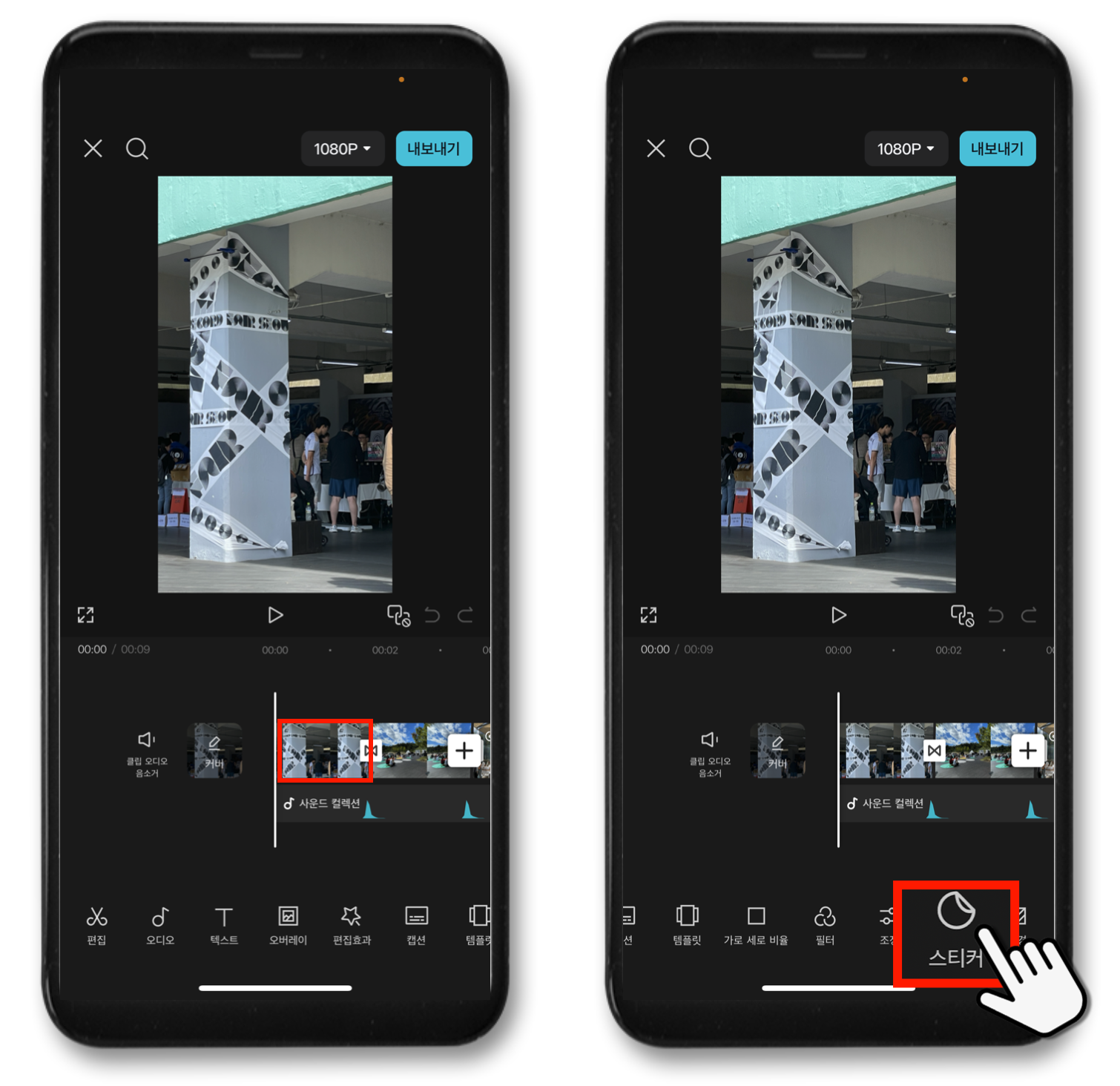
검색창에 '커버업' 검색하기 - 원하는 모양의 모자이크 선택 - 사이즈와 위치 조정하기
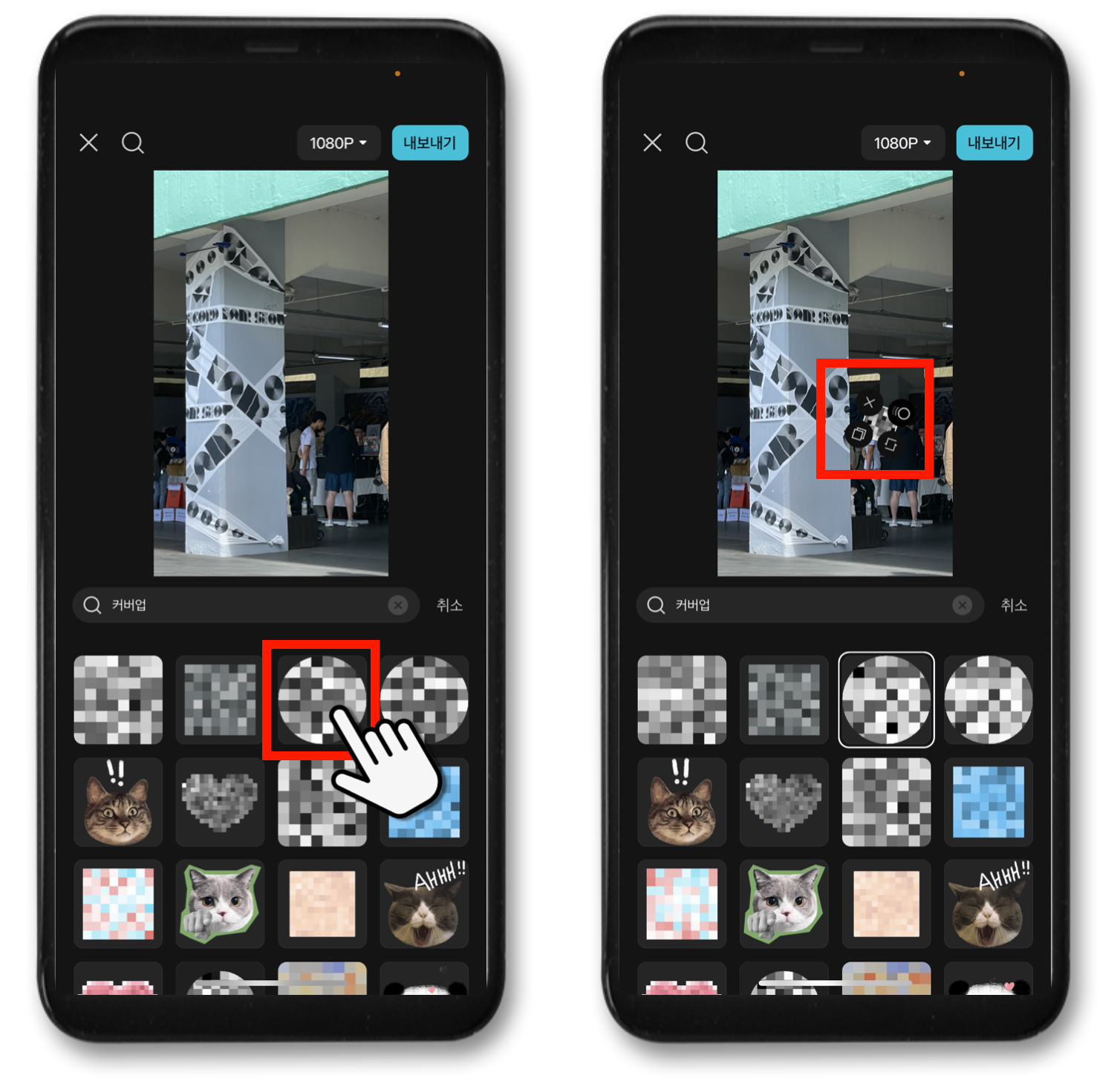
모자이크 사용해야 하는 이유
▪︎ 개인정보 보호
얼굴, 신체 일부, 차량 번호판 등 개인을 식별할 수 있는 정보를 보호하여 프라이버시를 침해하는 것을 방지합니다.
특히 미성년자, 연예인 등의 경우 초상권 침해 문제를 예방할 수 있습니다.
▪︎ 저작권 보호
영상 속에 포함된 타인의 저작물(로고, 이미지 등)을 모자이크 처리하여 저작권 침해를 방지합니다.
▪︎ 선정적인 내용 차단
선정적이거나 폭력적인 장면을 모자이크 처리하여 청소년 유해 매체로부터 보호합니다.
특정 부분을 강조하거나 은폐하여 영상의 시각적 효과를 높일 수 있습니다.
실험이나 연구 자료 등에서 민감한 정보를 보호할 수 있습니다.
'유용한 어플 > 동영상편집' 카테고리의 다른 글
| 캡컷 프로 유료버전 가격 정보 (0) | 2025.01.23 |
|---|---|
| 짤스튜디오로 유튜브 쇼츠 만들고 부가 수입 만들어봐요. (22) | 2024.09.03 |
| 무료 동영상 편집 어플 CapCut(캡컷) 사용방법 (9) | 2024.08.28 |
| 무료 동영상 편집 브루 vrew 사용법 (0) | 2024.07.28 |
| 클로바 더빙으로 무료 AI 음성 만들기 (0) | 2024.07.26 |



